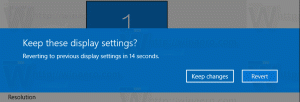PC-információk a Windows 8.1 rendszerben

A PC Info a PC Settings alkalmazás speciális oldala a „PC és eszközök” kategóriában. Lehetővé teszi, hogy megtekintse a számítógépével kapcsolatos alapvető információkat, például az operációs rendszer verzióját és kiadását, a CPU típusát és az órajelet, a RAM méretét és néhány egyéb részletet. Emellett a PC Info beállítási oldalon módosíthatja a számítógép nevét, ill Windows termékkulcs.
Tudta, hogy a Windows 8.1 lehetővé teszi egy parancsikon létrehozását a PC Info közvetlen megnyitásához, egyetlen kattintással? Fedezzük fel ezt a képességet!
- Kattintson jobb gombbal az Asztalra, és válassza az Új -> Parancsikon parancsot a helyi menüből:
- Írja be vagy másolja be a következőt parancsikon célként:
%localappdata%\Packages\windows.immersivecontrolpanel_cw5n1h2txyewy\LocalState\Indexed\Settings\en-US\AAA_SettingsGroupPCSystemDeviceEncryption.settingcontent-ms
Megjegyzés: az „en-us” itt az angol nyelvet jelenti. Módosítsa ennek megfelelően ru-RU, de-DE és így tovább, ha a Windows nyelve eltér.
- Adjon a parancsikonnak tetszőleges nevet, és állítsa be a kívánt ikont az imént létrehozott parancsikonhoz:
- Most kipróbálhatja ezt a parancsikont működés közben, és rögzítheti a tálcára vagy magára a kezdőképernyőre (vagy a Start menübe, ha harmadik féltől származó Start menüt használ, mint pl. Klasszikus Shell). Vegye figyelembe, hogy a Windows 8.1 nem teszi lehetővé, hogy ezt a parancsikont semmihez rögzítse, de van megoldás.
Ha ezt a parancsikont a tálcára szeretné rögzíteni, használja a kiváló ingyenes eszközt Rögzítés 8-ra.
Ahhoz, hogy ezt a parancsikont a kezdőképernyőhöz rögzítse, meg kell tennie oldja fel a „Pin to Start Screen” menüelemet az összes fájlhoz a Windows 8.1 rendszerben.
Ez az! Mostantól minden alkalommal, amikor gyorsan el kell érnie ezt a lehetőséget, egyszerűen kattintson az imént létrehozott parancsikonra!